在日常使用电脑过程中,我们有时需要重新安装操作系统,而使用U盘启动制作Win7系统是一个方便快捷的选择。本文将详细介绍如何使用U盘制作Win7系统,让您在安装系统时更加便捷。
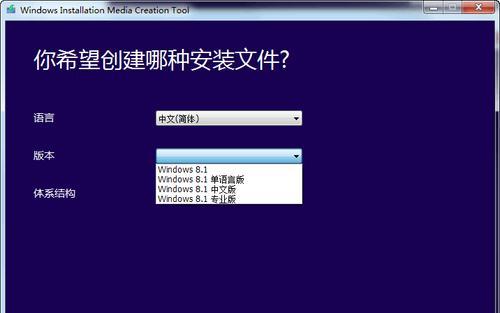
准备工作
1.确保您有一个容量大于4GB的空U盘,并备份U盘内的重要文件。
2.下载Win7系统ISO文件,可以从官方网站或其他可靠来源下载。
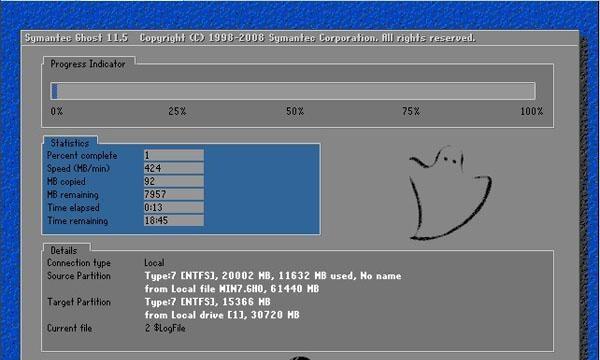
格式化U盘
1.连接U盘到电脑上,并确保其中没有重要数据。
2.在桌面上右键点击U盘图标,选择“格式化”选项。
3.在格式化选项中,选择FAT32文件系统,并勾选“快速格式化”选项。
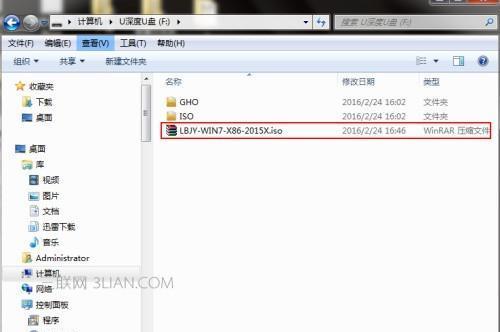
4.点击“开始”按钮,等待格式化完成。
创建可引导U盘
1.下载和安装一个称为Rufus的免费软件。
2.打开Rufus软件,在“设备”选项中选择您的U盘。
3.在“引导选择”选项中,点击“选择”按钮,浏览并选择您下载的Win7系统ISO文件。
4.确保“文件系统”选项设置为NTFS,其他选项保持默认。
5.点击“开始”按钮,等待制作可引导U盘的过程完成。
设置电脑启动项
1.关闭电脑,插入制作好的可引导U盘。
2.打开电脑,按下相应的按键进入BIOS设置界面(通常为DEL、F2或F12)。
3.在BIOS设置界面中,找到“启动顺序”或“BootOrder”选项。
4.将U盘移到第一位,确保U盘为首选启动设备。
5.保存设置并退出BIOS。
安装Win7系统
1.重启电脑,系统将自动从U盘启动。
2.在安装界面中选择安装语言、时区和键盘布局等选项。
3.点击“安装现在”按钮,开始安装Win7系统。
4.在安装过程中,根据提示选择适当的选项,等待安装完成。
5.完成安装后,根据需要设置用户名、密码和网络连接等信息。
移除U盘并重启
1.安装完成后,重启电脑。
2.在重启过程中及时移除U盘,以免再次从U盘启动。
3.电脑将从硬盘启动,进入已安装的Win7系统。
使用U盘制作Win7系统是一种简单而便捷的方法,可以帮助您快速安装操作系统。通过本文提供的教程,您可以轻松地制作出可引导的U盘,并顺利安装Win7系统。记住按照步骤操作,确保备份重要文件,祝您安装成功!




